Word2003是微软公司提供的一款文字处理软件,可以对文字进行排版和 编辑、分段等各种处理,最终将编辑好的内容打印出来。是办公室一族的童鞋必备的办公软件之一。给文档设置加密也是我们经常会用到的一项,加密有两种,分文 档设置打开权限密码和修改权限密码,这样,在打开或修改文档时,将分别弹出一个对话框要求提供密码,如果打开密码错误,将无法打开文档;如果修改密码错 误,则只能浏览文档而无法修改,具体怎么操作呢?就让第一PPT模板网为大家带来分享。
动画演示
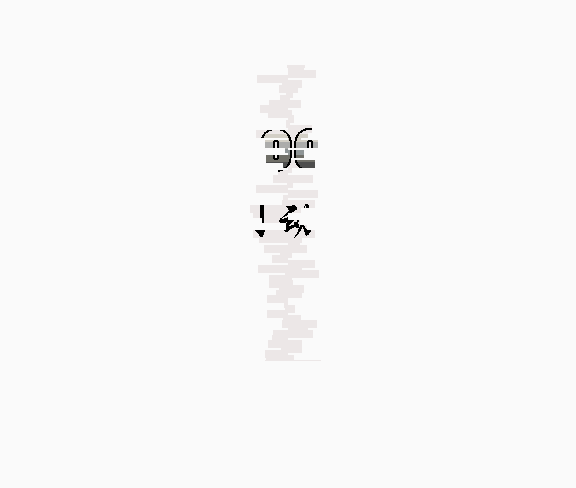
设置打开权限密码
①单击菜单栏中“文件”→“另存为…”,打开“另存为”对话框。
②单击“工具”按钮,在菜单中选择“安全措施选项…”选项,在“安全性”对话框中,输入你想设置的打开文档时需要的密码(还可以单击“高级”按钮,选择一种加密类型),单击“确定”按钮。
③在弹出的“确认密码”对话框中再次输入以上密码。单击“确定”按钮返回“另存为”对话框,最后单击“保存”按钮。
设置修改权限密码
①单击菜单栏中的“文件”→“另存为…”,打开“另存为”对话框。
②在弹出的“另存为”对话框中单击“工具”按钮,在菜单中选择“安全措施选项…”。
③在弹出的“安全性”对话框中,输入你想设定的修改文档时需要的密码,单击“确定”按钮,在弹出的“确认密码”对话框中再次输入以上密码。单击“确定”按钮返回“另存为”对话框,最后单击“保存”按钮。
提示:除了以上的方法外,单击菜单栏中的“工具”→“选项...”→“安全性”选项卡中同样可以设置文档的打开和修改权限密码。此外,在Word2003中,还可以设置保护文档密码,可以保护部分文档内容不被修改,以后将给大家详细介绍。
动画演示
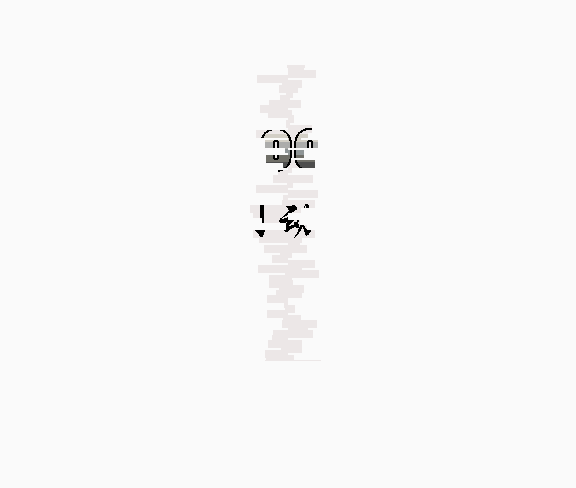
设置打开权限密码
①单击菜单栏中“文件”→“另存为…”,打开“另存为”对话框。
②单击“工具”按钮,在菜单中选择“安全措施选项…”选项,在“安全性”对话框中,输入你想设置的打开文档时需要的密码(还可以单击“高级”按钮,选择一种加密类型),单击“确定”按钮。
③在弹出的“确认密码”对话框中再次输入以上密码。单击“确定”按钮返回“另存为”对话框,最后单击“保存”按钮。
设置修改权限密码
①单击菜单栏中的“文件”→“另存为…”,打开“另存为”对话框。
②在弹出的“另存为”对话框中单击“工具”按钮,在菜单中选择“安全措施选项…”。
③在弹出的“安全性”对话框中,输入你想设定的修改文档时需要的密码,单击“确定”按钮,在弹出的“确认密码”对话框中再次输入以上密码。单击“确定”按钮返回“另存为”对话框,最后单击“保存”按钮。
提示:除了以上的方法外,单击菜单栏中的“工具”→“选项...”→“安全性”选项卡中同样可以设置文档的打开和修改权限密码。此外,在Word2003中,还可以设置保护文档密码,可以保护部分文档内容不被修改,以后将给大家详细介绍。
标签:#PPT教程#
- 上一篇:电吉他背景的音乐教学PPT模板下载
- 下一篇:韩国卡通PowerPoint模板下载
更多 推荐PPT模板
-
《皮卡丘》主题 PPT模板
2020-10-11 2521 0
相关推荐
- 12-09 把故宫搬进PPT模板欣赏
- 11-17 《国潮风年会》PPT模板欣赏
- 11-17 《线性时空》科技风PPT模板欣赏
- 11-17 《中国风工作汇报》PPT模板欣赏
- 10-12 暗黑神秘科技风PPT模板
- 10-12 浅粉清蓝PPT演示模板
- 10-12 国风水墨侠客行PPT演示模板
- 10-12 看不懂的英文PPT模板
- 10-12 漫威游戏风PPT演示模板
- 10-12 《王者快报》酷炫游戏风PPT演示模板
取消回复欢迎 你 发表评论:
- 搜索



